我们设计数据库之前一般都会使用PowerDesign进行建模,那么如何操作呢?下面小编给大家演示分享一下。
工具/材料
PowerDesign
操作方法
- 01
首先打开PowerDesign软件,点击顶部的File菜单,选择下拉菜单的New选项,如下图所示
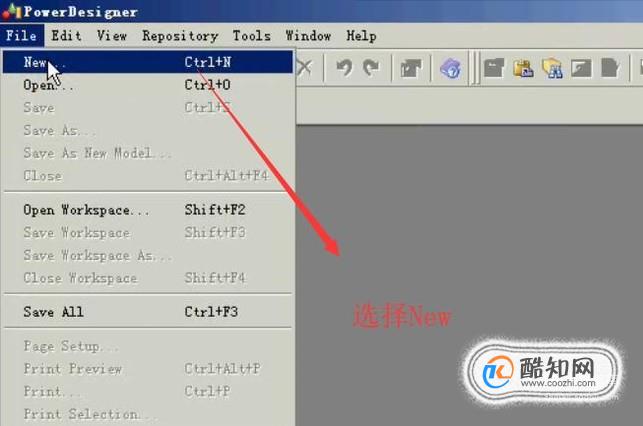
- 02
接下来在弹出的New界面中选择Conceptual Data Model选项,接着给模型起名字,如下图所示
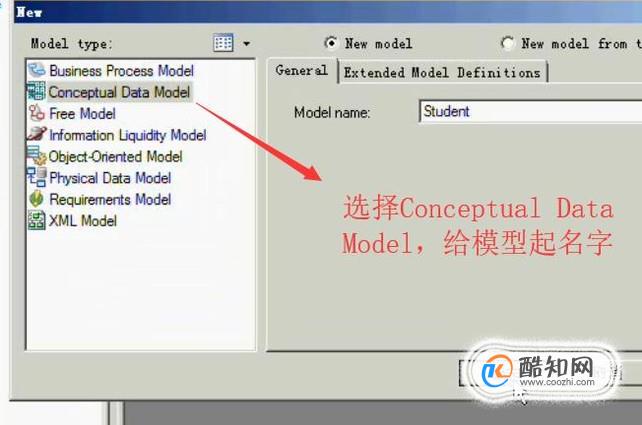
- 03
然后进入工作区以后我们拖动顶部的实体图标,建立几个实体,如下图所示
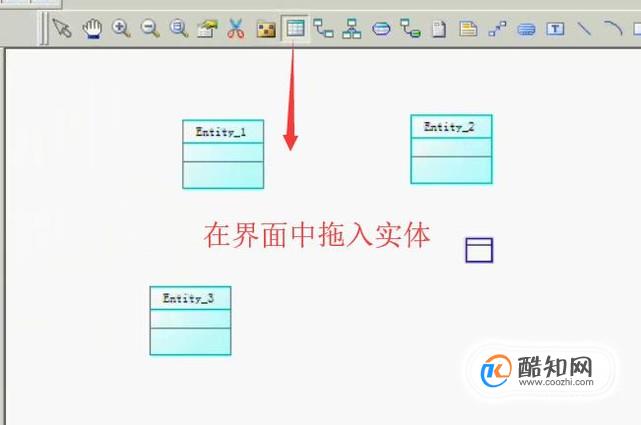
- 04
接下来双击实体,在弹出的实体内容编辑界面中首先给实体填写名称等信息,如下图所示
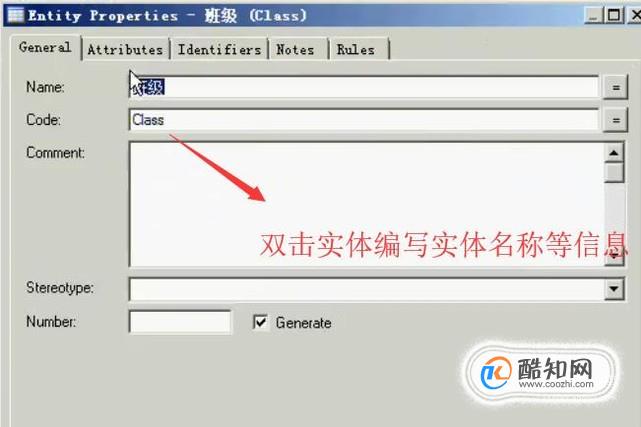
- 05
然后切换到Attribute选项,在这个界面设置实体所拥有的属性字段,如下图所示
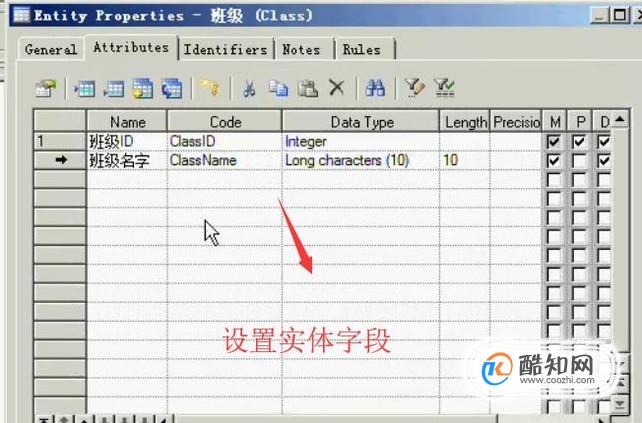
- 06
接下来设置完实体,我们在拖动关系图标给实体添加关系,如下图所示
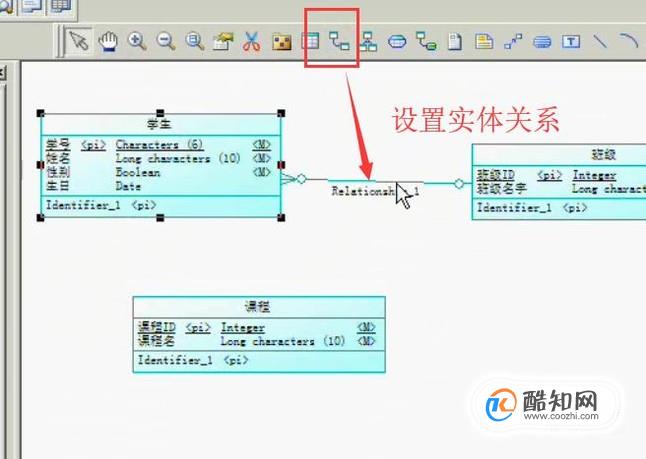
- 07
然后双击关系线,在关系界面中设置实体之间的关系类型,主要有一对多,一对一,多对多,如下图所示
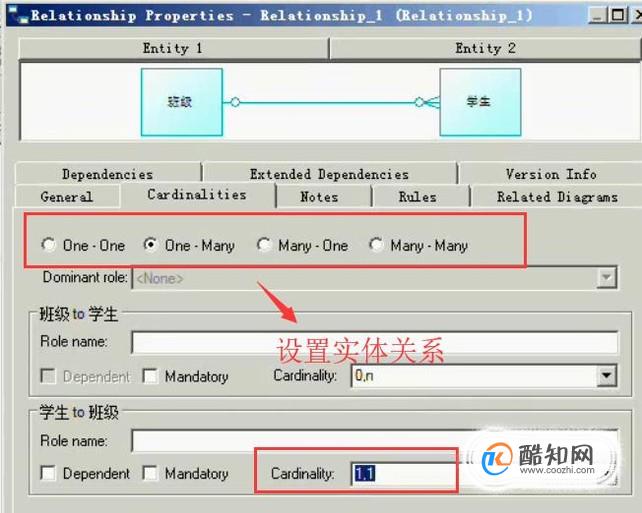
- 08
接下来我们点击顶部的Tools菜单,选择下拉菜单中的Generate Physical Data Model选项,如下图所示
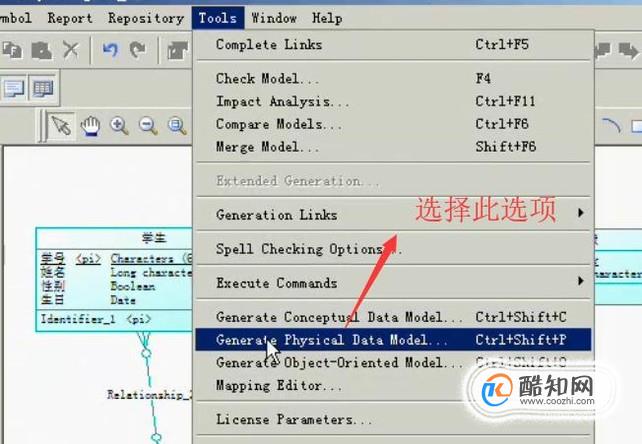
- 09
最后在弹出的界面中选择要建模的数据库版本,然后就可以生成建模语言了,如下图所示
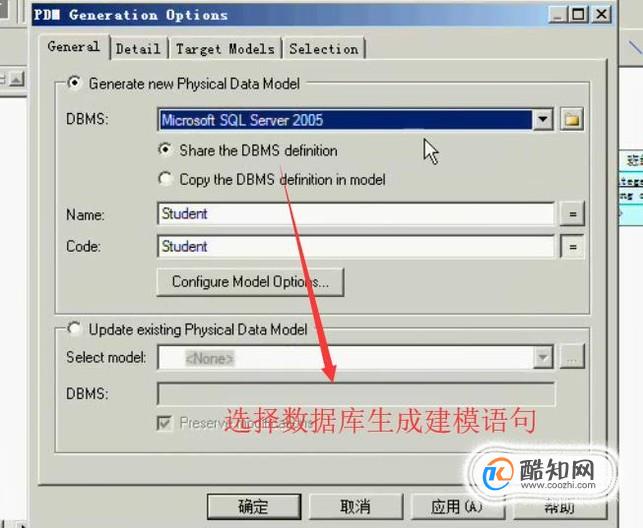
以上就是黄楼生活网小编为大家分享的如何使用PowerDesign进行数据库建模「已解决」,希望对大家有所帮助,了解更多问题欢迎关注黄楼生活网!
站长不易,多多少少是点心意








